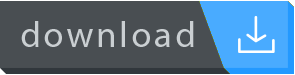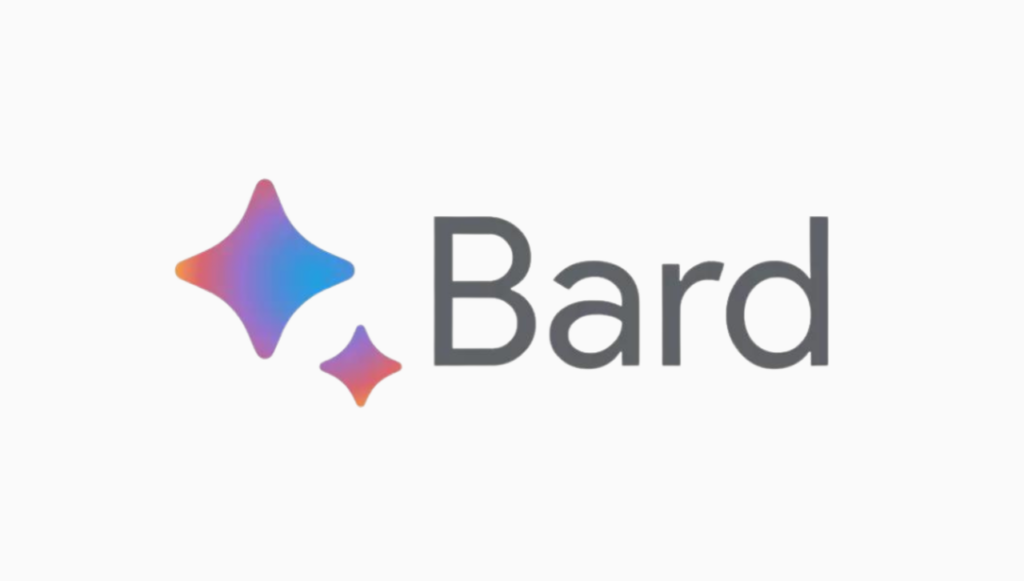CUIDADO! SUA CÂMERA PODE ESTAR SENDO USADA AGORA

Conteúdo Continua após Anúncios
O Android é um sistema operacional versátil, permitindo que vários desenvolvedores criem aplicativos e comandos para o sistema, desta forma tornando-o mais interessante para os usuários e lucrando com isso. Porém, algumas brechas de segurança presentes no sistema podem fazer com que hackers iniciem seu aplicativo de câmera sem a sua permissão, com isso podendo tirar fotografias, gravar vídeos ou ter acesso à localização do dispositivo (através de imagens que marcam o GPS nas informações).
É possível se prevenir atualizando o seu aplicativo de câmera padrão ou desinstalando apps de terceiros que são pouco confiáveis. Abra a Play Store e veja se há atualização para a câmera de seu smartphone, se houver, atualize imediatamente. Também é possível conferir se o seu celular está vulnerável ou não, para isso é necessário utilizar o computador. Veja:
NO CELULAR
Antes de partir para o computador é preciso realizar algumas configurações no smartphone, desta forma será possível acessar o armazenamento do dispositivo e executar o comando necessário.
Conteúdo Continua após Anúncios
1°PASSO:
Abra às configurações do seu dispositivo e vá até a opção “Modo desenvolvedor/Opções do desenvolvedor”.
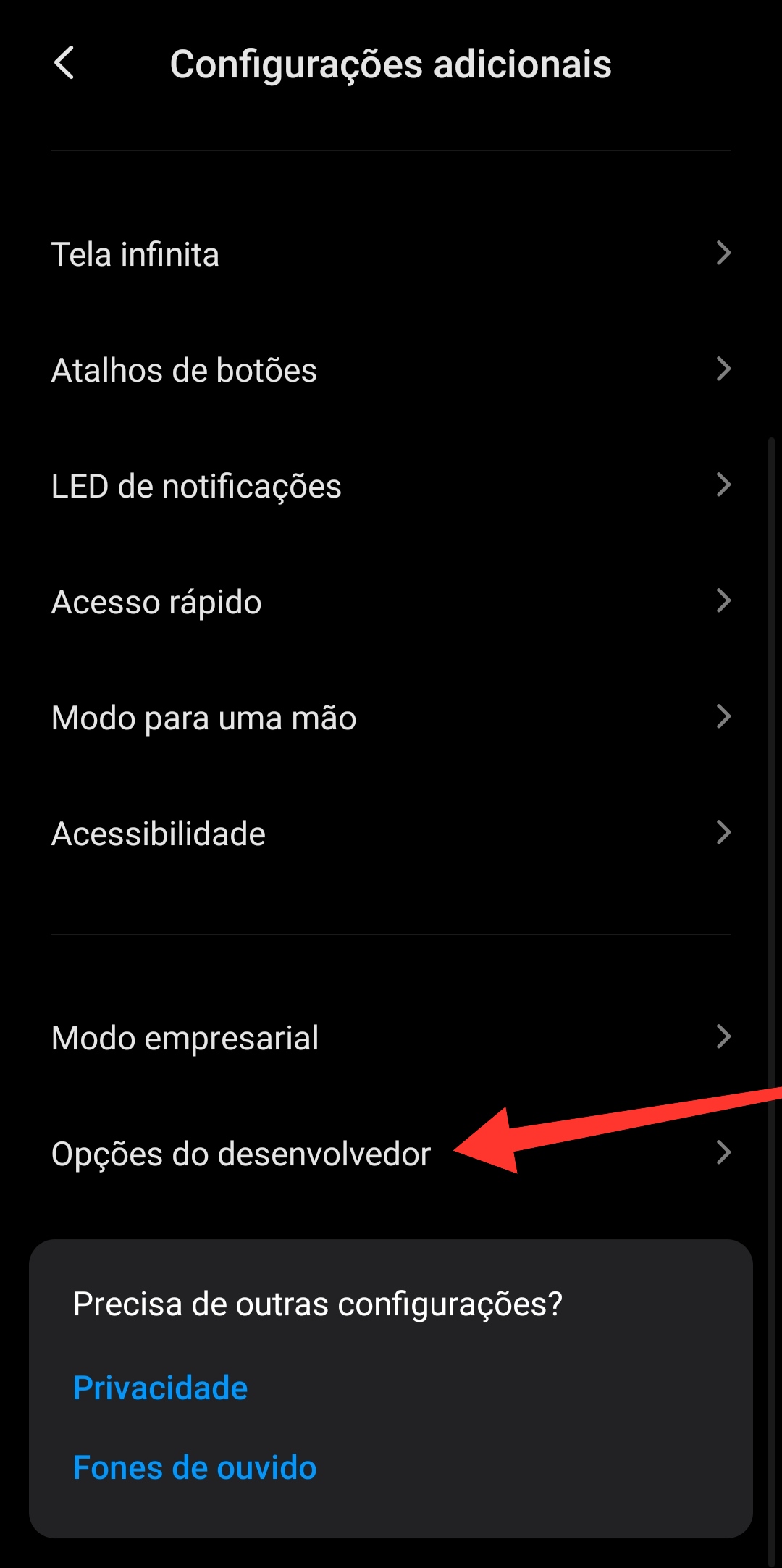
2°PASSO:
Após ter localizado às opções de desenvolvedor busque pela função “Depuração USB”, ative-a e em seguida conecte seu smartphone no computador via cabo USB.
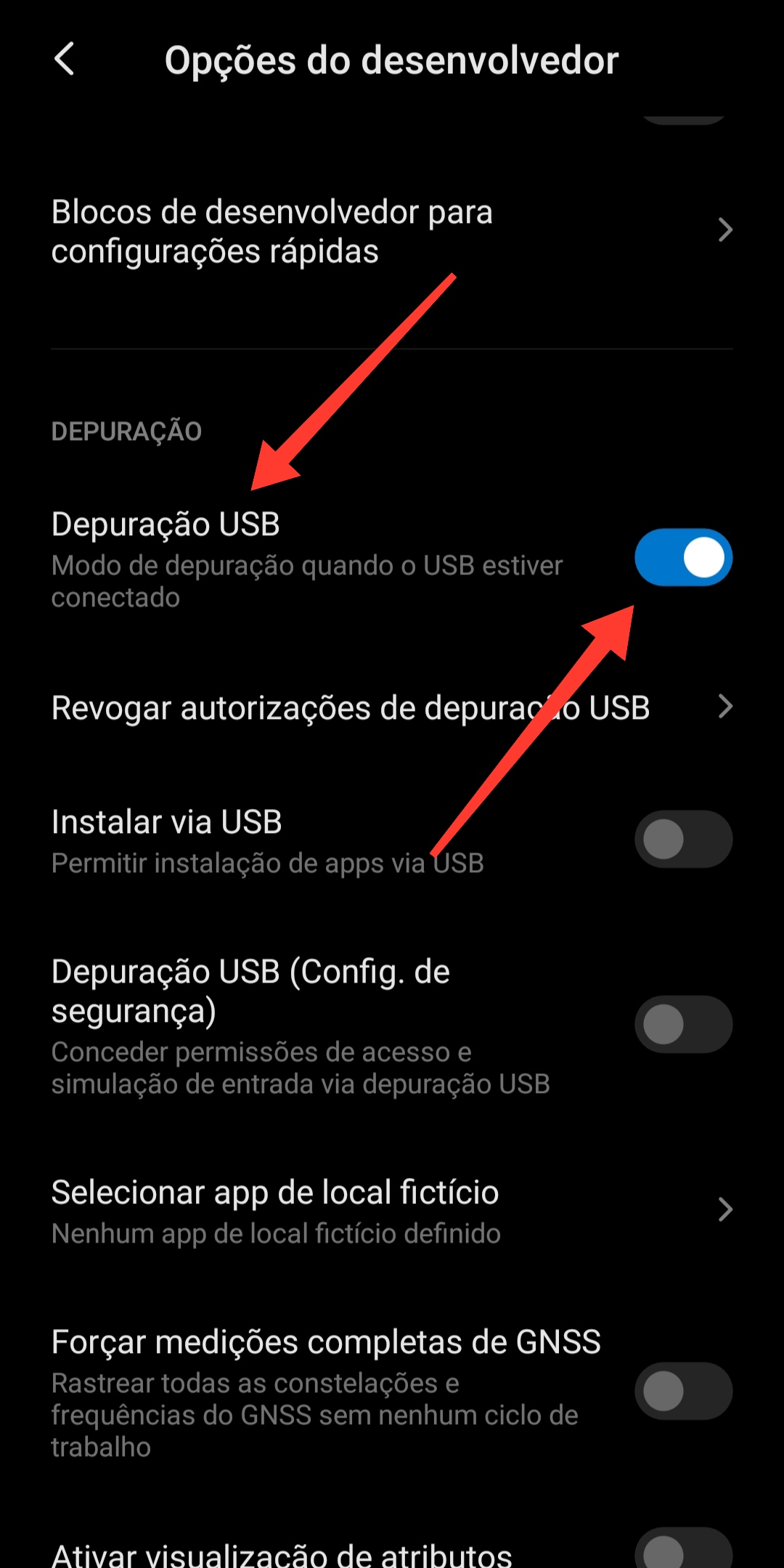
A função Depuração USB permite a troca de dados e a instalação de apps diretamente no smartphone via cabo USB. Esse modo é frequentemente utilizado por usuários avançados.
3°PASSO:
Ao conectar o smartphone no computador desça a barra de notificações e selecione a opção “transferência de arquivo”.
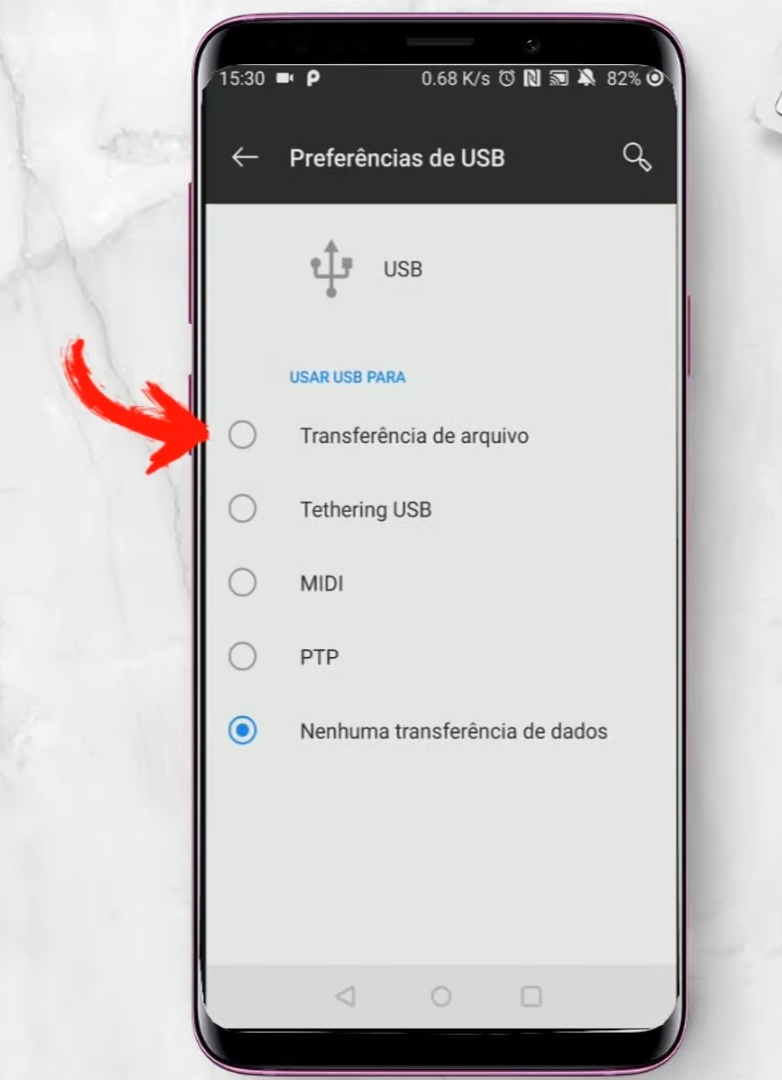
NO COMPUTADOR
Os códigos que serão enviados para o celular só podem ser executados através do computador, por isso é necessário ativar a Depuração USB e conectar o celular no PC.
1°PASSO:
Utilizaremos um programa para que seja possível inserir os códigos no dispositivo e, com isso, saber se o sistema está ou não vulnerável a controle remoto.
O software utilizado é o MinimalADB and Fastboot e seu download pode ser feito através do botão acima.
2°PASSO:
O arquivo de download virá em uma pasta com extensão .RAR, ou seja, será necessário extrair os arquivos utilizando o WinRAR.
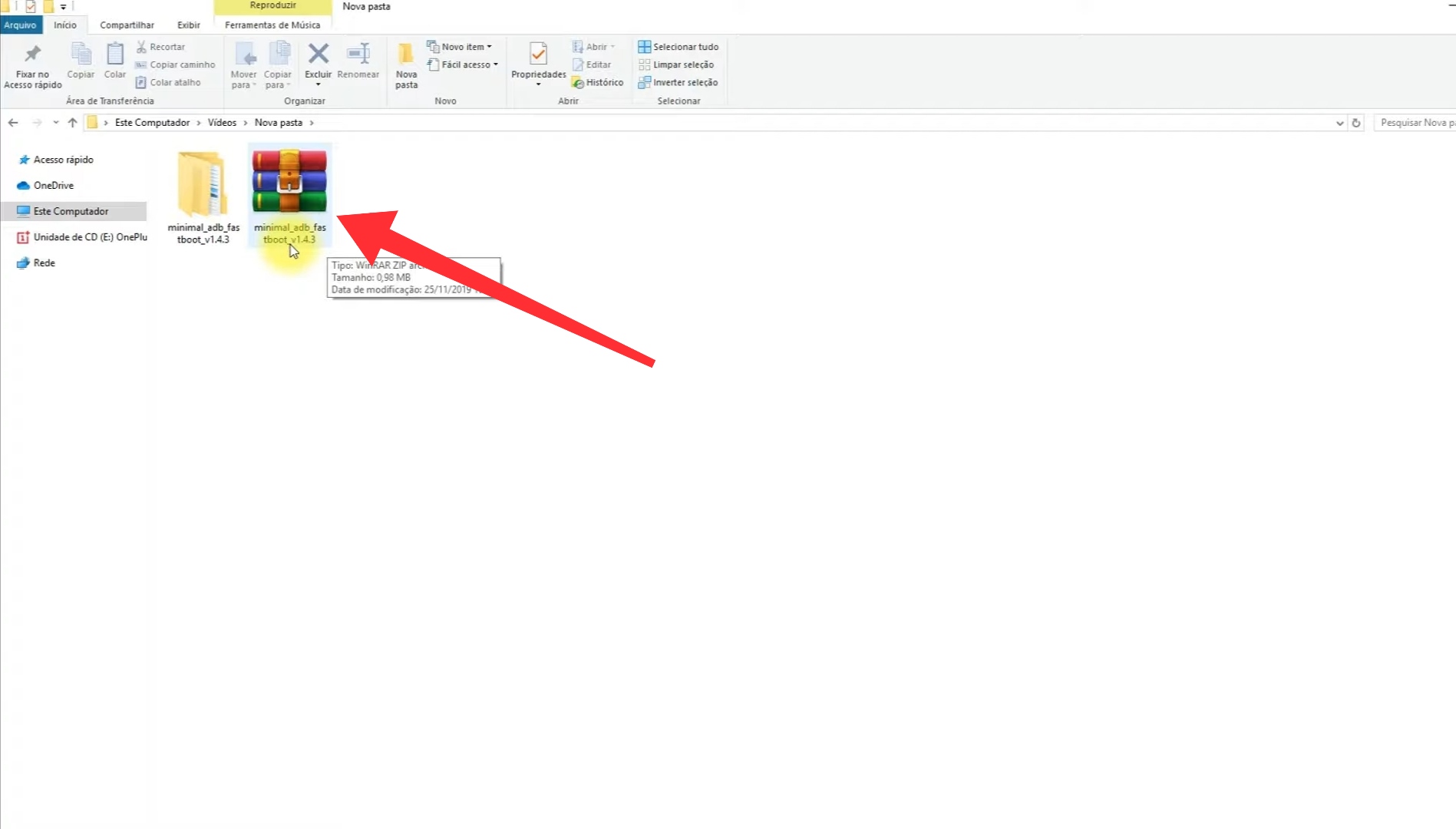
Tendo concluído a extração toque sobre a pasta que foi extraída e instale o MinimalADB and Fastboot.
3°PASSO:
Assim que a instalação for concluída localize o programa e execute-o como administrador, desta forma ele abrirá no CMD e será possível inserir os comandos.
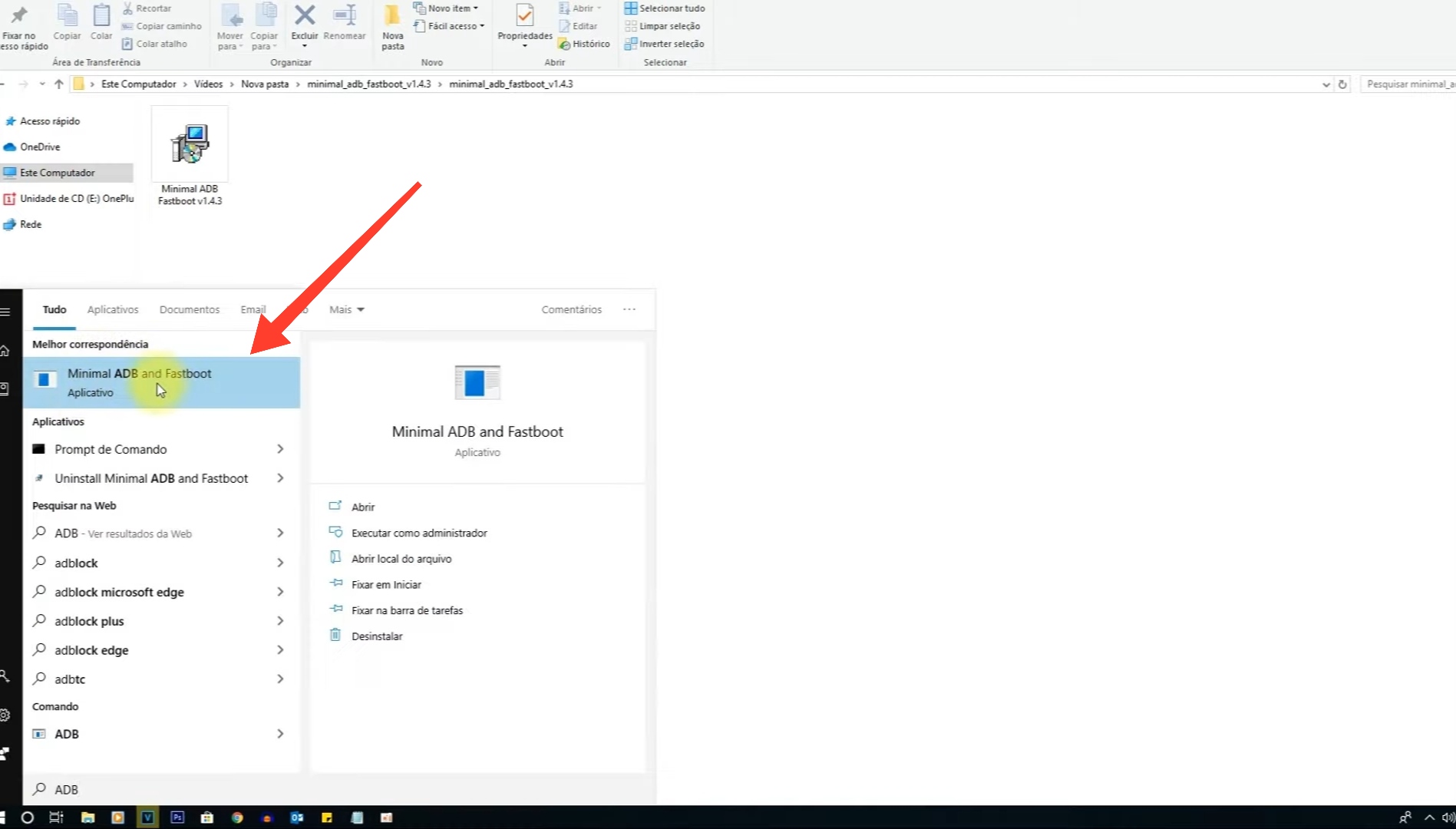
Para achar o programa basta abrir o menu do Windows, pesquisar por “MinimalADB” e em seguida executar como administrador.
4°PASSO: (COMANDOS)
O CMD será iniciado, nele você deverá inserir os seguintes comandos:
1° COMANDO: adb shell
2° COMANDO:
- adb shell am start-activity -ncom.google.android.GoogleCamera/com.android.camera.CameraActivity —ezextra_turn_screen_on true -a android.media.action.VIDEO_CAMERA —ezandroid.intent.extra.USE_FRONT_CAMERA true
3° COMANDO:
- adb shell am start-activity -ncom.google.android.GoogleCamera/com.android.camera.CameraActivity —ezextra_turn_screen_on true -a android.media.action.STILL_IMAGE_CAMERA —ez android.intent.extra.USE_FRONT_CAMERA true —eiandroid.intent.extra.TIMER_DURATION_SECONDS 3
Pressione a tecla enter ao inserir cada comando!
4°PASSO:
Se der erro ao inserir os comandos significa que seu dispositivo não está vulnerável a essa falha no aplicativo de câmera. Caso contrário, abra sua galeria e veja se ao executar os comandos anteriores a câmera foi aberta e registrou uma foto.
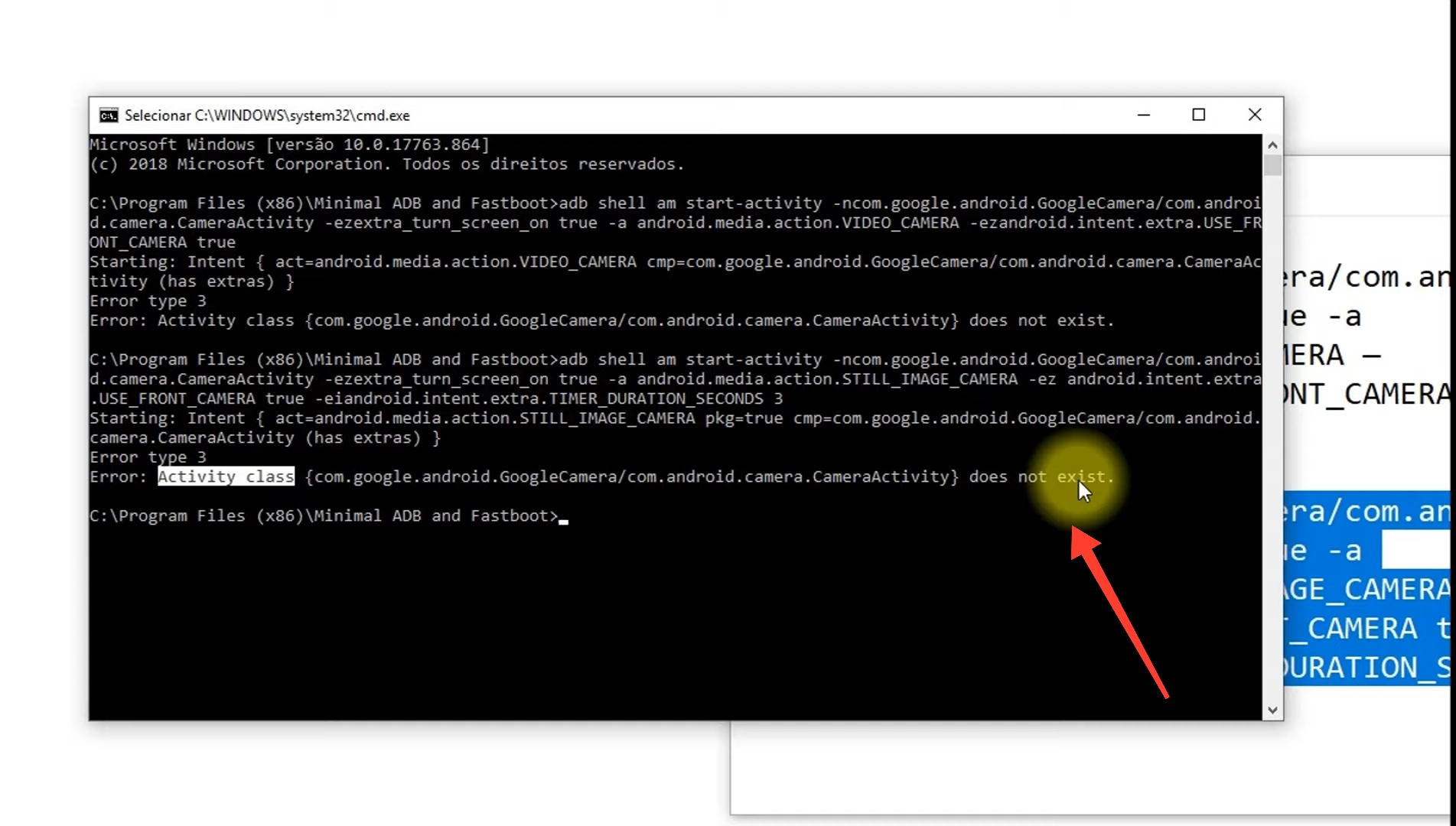
Para ler outros artigos CLIQUE AQUI.
FICOU COM DÚVIDAS? ASSISTA AO VÍDEO:
O que achou deste artigo? Nos dê sua opinião, vote! Meu Instagram: lucas_oburgues
Conteúdo Continua após Anúncios